
Adobebelsestorderworder सफ्टवेयर भेक्टर ग्राफिक्स संग एक उत्कृष्ट उपकरण हो, अन्य उत्पादनहरु को लागी महत्वपूर्ण उच्च। यद्यपि अन्य धेरै कार्यक्रमहरूमा जस्तै, मानक कोषहरू प्राय: सबै प्रयोगकर्ता विचारहरू कार्यान्वयन गर्न पर्याप्त हुँदैन। यस लेखमा, हामी यस सफ्टवेयरको लागि नयाँ फन्टहरू थप्ने विधिहरू बताउनेछौं।
स्पष्ट रूपमा फन्टहरू स्थापना गर्नुहोस्
डेटमा, एडोब गर्भस्थापकको वास्तविक संस्करणले पछिल्ला प्रयोगको लागि नयाँ फन्टहरू थप्ने दुई तरिकाहरू मात्र समर्थन गर्दछ। विधि बिना नै, प्रत्येक शैली चलिरहेको आधारमा थपिएको छ, तर आवश्यक रूपमा म्यानुअल हटाउने सम्भावना।यदि तपाईंलाई कुनै विशेष OS मा नयाँ फन्टहरू स्थापना गर्न गाह्रो छ भने, हामीले यस विषयमा विस्तृत लेख तयार गर्यौं। थप रूपमा, तपाईं जहिले पनि टिप्पणीहरूमा प्रश्न उल्लेख गर्न सक्नुहुन्छ।
अधिक पढ्नुहोस्: कसरी विन्डोजमा फन्टहरू स्थापना गर्ने
विधि 2: एडोब टाइपकीट
अघिल्लोको विपरीत विपरीत, यो विधि तपाईंलाई उपयुक्त रूपमा उपयुक्त छ यदि तपाईं एडोब इजाजतपत्र सफ्टवेयर प्रयोग गर्नुहुन्छ भने। एकै समयमा, स्पष्ट रूपमा स्पष्ट रूपमा, तपाईंले टाइपकीइट क्लाउड सेवाको सेवाहरूको सहारा लिनुपर्नेछ।
नोट: एडोब रचनात्मक क्लाउड कम्प्युटरमा स्थापना हुनुपर्दछ।
चरण 1: डाउनलोड गर्नुहोस्
- एडोब रचनात्मक बादल खोल्नुहोस्, "सेटिंग्स" सेक्सनमा जानुहोस् र फन्ट ट्याबमा जानुहोस्, टाइपकिट सि nch ्क्रोनाइन्सियन आईटमको छेउमा बक्स जाँच गर्नुहोस्।
- डाउनलोड गरिएको र स्थापना गरिएको इस्स्ट्रेटर चलाउनुहोस्। निश्चित गर्नुहोस् कि तपाईंको एडोब खाता ठीकसँग कार्यरत छ।
- शीर्ष प्यानल प्रयोग गरेर, "पाठ" मेनू विस्तार गर्नुहोस् र "TRITKIT बाट फन्टहरू थप्नुहोस्" चयन गर्नुहोस्।
- त्यस पछि, तपाईं स्वचालित प्राधिकरणको साथ टाइपकीटको आधिकारिक साइटमा पुनःनिर्देशित हुनुहुनेछ। यदि इनपुट गरिएको छैन भने यसलाई अनुसरण गर्नुहोस्।
- साइटको मुख्य मेनू मार्फत, "योजनाहरू" वा "अपग्रेड" पृष्ठमा जानुहोस्
- प्रस्तुत ट्यारिफ योजनाबाट, तपाईंको आवश्यकताहरूको लागि सब भन्दा उपयुक्त छनौट गर्नुहोस्। एकै साथ तपाईले केही प्रतिबन्धहरू लगाएको आधारभूत नि: शुल्क ट्यारिफ प्रयोग गर्न सक्नुहुनेछ।
- ब्राउज पृष्ठमा फर्कनुहोस् र तलका ट्याबहरू मध्ये एक चयन गर्नुहोस्। तपाईं एक विशिष्ट प्रकारको विविधता प्रकारका लागि पनि प्रयोग गर्न उपलब्ध हुनुहुन्छ।
- फन्टहरूको उपलब्ध सूचीबाट उपयुक्त छनौट गर्नुहोस्। निःशुल्क ट्यारिफको मामलामा सीमितता हुन सक्छ।
- अर्को चरणमा, तपाईंले कन्फिगर गर्न र समक्रमण गर्न आवश्यक छ। यो डाउनलोड गर्न वा "सबै फन्ट डाउनलोड गर्न एक विशिष्ट शैलीको छेउमा" सिंक "बटन क्लिक गर्नुहोस्।
नोट: सबै फन्टहरू पूर्ण रूपमा चित्रण गर्दैन।

यदि सफल भयो भने, तपाईंले डाउनलोडको लागि पर्खनु पर्छ।

जब यो पूरा हुन्छ, तपाइँ उपयुक्त अधिसूचना प्राप्त गर्नुहुनेछ। डाउनलोडहरूको उपलब्ध संख्यामा तत्काल जानकारी प्रदर्शित हुनेछ।

साइटमा पृष्ठको अतिरिक्त, एक समान सन्देश एडोब क्रिएटि रचना बादलबाट देखा पर्नेछ।




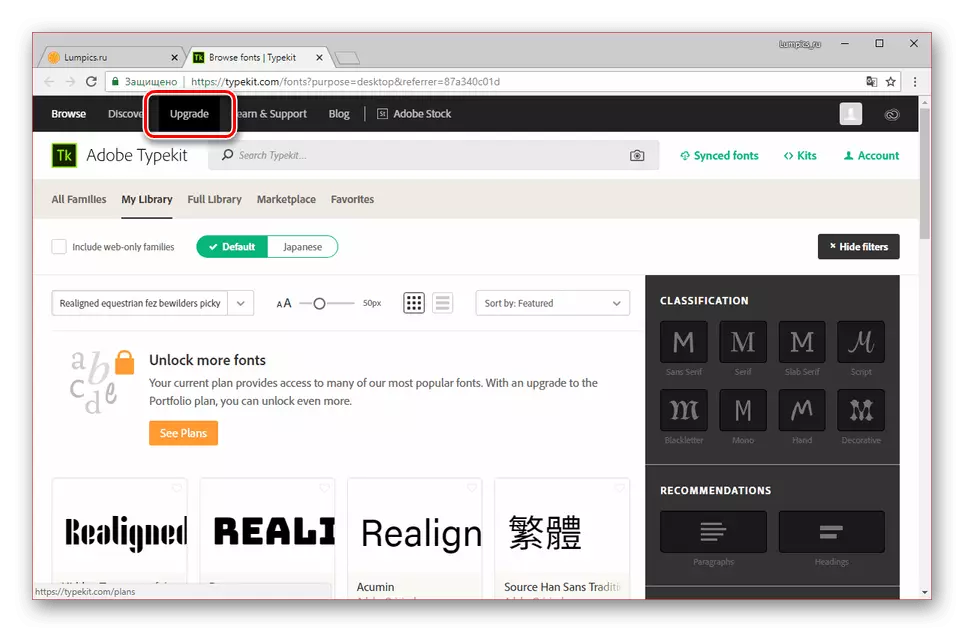


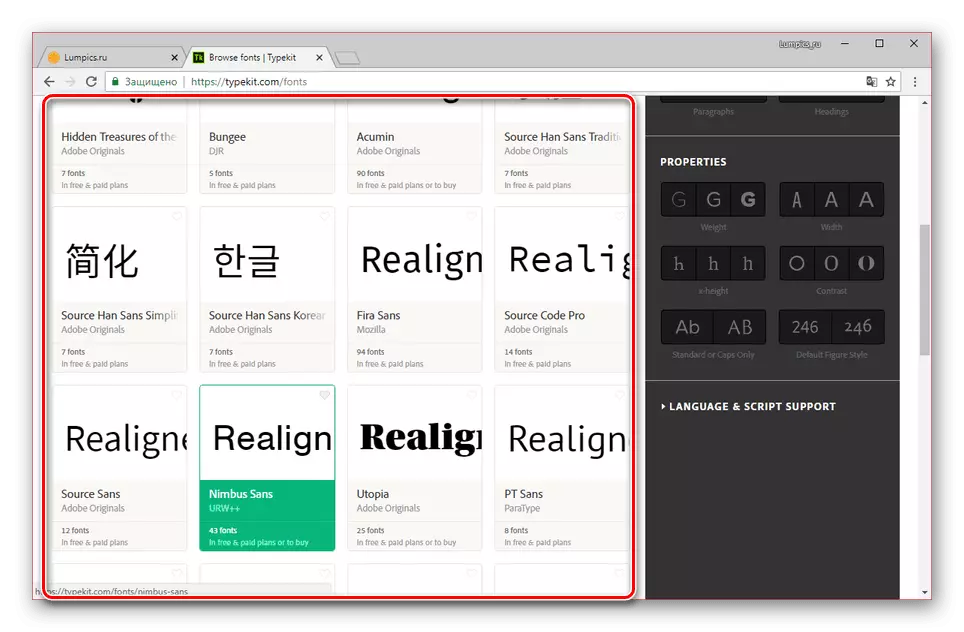

चरण 2: जाँच गर्नुहोस्
- इस्टस्ट्टरेटर डिप्लोटर गर्नुहोस् र फन्ट जाँच गर्न नयाँ पाना सिर्जना गर्नुहोस्।
- "पाठ" उपकरण प्रयोग गर्दै, सामग्री थप्नुहोस्।
- अग्रिम चरित्रलाई प्रकाश पार्नुहोस्, "पाठ" मेनू विस्तार गर्नुहोस् र फन्ट सूचीमा थपिएको शैली चयन गर्नुहोस्। तपाईं "प्रतीक" प्यानलमा फन्ट परिवर्तन गर्न सक्नुहुन्छ।
- त्यस पछि, पाठ शैली परिवर्तन हुनेछ। तपाईं प्रदर्शनलाई "प्रतीक" ब्लक मार्फत प्रदर्शन पुनः परिवर्तन गर्न सक्नुहुनेछ।

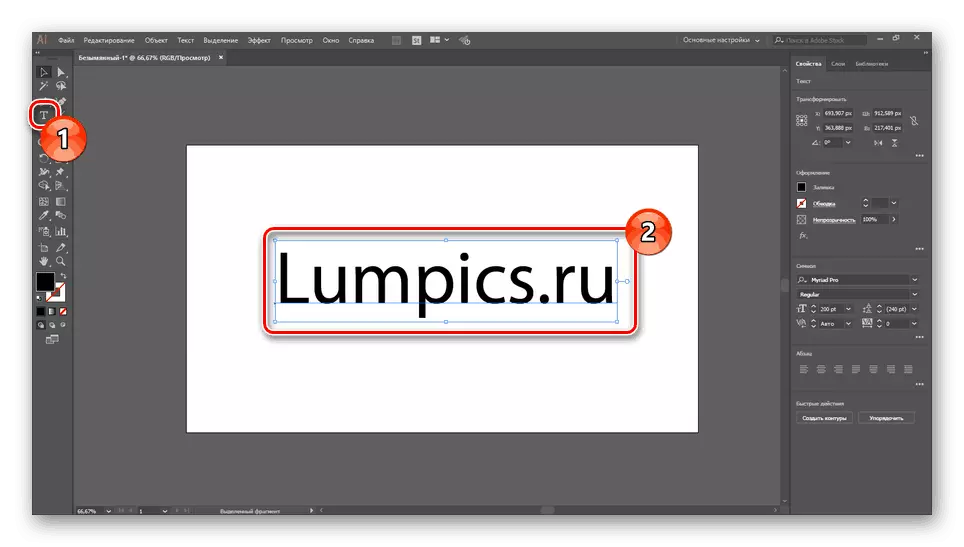


विधिको मुख्य फाइदा भनेको कार्यक्रम रिबुट गर्न आवश्यकताको अभाव हो। थप रूपमा, स्टाइलहरू सजिलैसँग एडोब क्रेटिक क्लाउड मार्फत हटाउन सकिन्छ।
यो पनि हेर्नुहोस्: एडोब इस्टस्टरेडरमा कोर्न सिक्दै
निष्कर्ष
विचार गरिएका विधिहरूको सहारा पछि, तपाईं कुनै फन्टहरू मनपराउन र भविष्यमा प्रस्ट क्लस्टरमा प्रयोग गर्न सक्नुहुनेछ। थप रूपमा, पाठका लागि स्टाल्लीहरू थपिए पनि यस कार्यक्रममा मात्र उपलब्ध हुनेछ, तर अन्य एदोब उत्पादनहरू पनि।
